- Mikä on Samsung Galaxy F41:n julkaisupäivä?
- Kuinka korjata Samsung FRP -nollaus-laiteohjelmistovirhe Android-laitteissa?
- Kannattaako Samsung Galaxy F41 ostaa Intiasta?
- Kuinka korjata Samsung Galaxy S9 ei muodosta yhteyttä WiFi-verkkoon?
- Mikä on laitteeni FRP-lukitus?
- Kuinka ohittaa Samsung Galaxy S9 FRP ilman salasanaa?
- Kuinka saan FRP:n pois päältä Androidissa?
- Kuinka ohittaa FRP-lukko Samsung-laitteissa?
- FRP:n ohittaminen Samsung F41 SM-F415F:ssä | Google-vahvistus
- Mikä on Samsungin FRP-työkalu ja miten sitä käytetään?
- Kuinka poistaa Google FRP -lukko Samsung Galaxy s21/s21+:sta?
- Kuinka ohittaa Samsung Google FRP suoraan?
- Mitkä ovat Samsung Galaxy F41:n tekniset tiedot?
- Onko Samsung A10 FRP-ohitus?
- Mikä on FRP-ohitustyökalu ja miten sitä käytetään?
- Kuinka poistaa ohjainten allekirjoitukset käytöstä Samsungin FRP-ohitustyökalussa?
- Kuinka ohittaa Google-lukko Samsung-puhelimissa?
- Kuinka ohittaa Samsungin FRP-nollaus-laiteohjelmiston?
- Kuinka ohittaa Samsungin FRP-lukko?
- Kuinka ohittaa FRP-lukko Samsung Galaxyssa?
- Kuinka poistaa FRP-lukko Samsung-puhelimista?
- Mikä on Samsung Galaxy F41:n akun kapasiteetti?
Tässä oppaassa näytämme vaiheet FRP:n ohittamiseksi ja Google-tilin (Gmail) poistamiseksi Samsung Galaxy F41 SM-F415F -laitteistasi. Samsung lanseerasi Intiassa uuden budjettiystävällisen Galaxy F41 -laitteensa, joka tulee pakkauksestaan Android 10 -käyttöjärjestelmällä One UI 2.0 -käyttöliittymällä. Samsung F41 SM-F415F on Samsungin uusi älypuhelin. Siinä on uusi muotoilu, uusia ominaisuuksia ja parannettu suorituskyky. Parasta tässä puhelimessa on, että sen mukana tulee sormenjälkitunnistin, joka tekee puhelimen lukituksen avaamisesta erittäin helppoa. Tässä puhelimessa on monia muita asioita, joista pidät, mutta tässä viestissä keskitymme FRP-lukituksen ohittamiseen Samsung F41 SM-F415F:ssä käyttämällä EFT-, CM2- tai UMT-työkaluja.
Aloitetaan ensin joistakin perusasioista, FRP tarkoittaa Factory Reset Protection -suojausta ja se on Googlen Android 5.0 Lollipop -käyttöjärjestelmässä julkaisema suojausominaisuus. Tämä suojausominaisuus suojaa laitettasi, jos se palautetaan tehdasasetuksiin ilman lupaasi. Kun yrität määrittää laitteen asetukset nollauksen jälkeen, sinun on annettava Google-tilin tunnistetiedot, joita käytettiin laitteessa ennen sen nollausta. Jos sinulla ei ole näitä tietoja, et voi määrittää laitetta ja käyttää sitä edelleen, minkä vuoksi FRP-lukko on olemassa, jotta joku muu ei pääse käsiksi tietoihisi, jos laitteesi varastetaan tai katoaa jne. ..
Mikä on Samsung Galaxy F41:n julkaisupäivä?
Samsung Galaxy F41 Quick Specs -käyttöjärjestelmä: Android 10. Julkaisupäivä: lokakuu 2020. Verkkotyyppi: 2G/3G/4G
Kuinka korjata Samsung FRP -nollaus-laiteohjelmistovirhe Android-laitteissa?
Vaihe 1. Lataa ensin Odin Android ROM -flash-työkalu, Samsungin FRP-nollauslaiteohjelmistotiedosto ja Samsung Androidin USB-ajurit. Vaihe 2. Aseta seuraavaksi laitteesi lataustilaan. Vaihe 3. Avaa Odin-työkalu tietokoneellasi ja yhdistä Samsung-laitteesi järjestelmään USB-kaapelilla. Vaihe 4.
Joten nyt katsotaan, kuinka voimme ohittaa FRP-lukituksen Samsung F41 SM-F415F:ssä kolmella eri menetelmällä:
Ensimmäinen menetelmä edellyttää77yWhusea EFT Dongle -työkalua ja seuraavien vaiheiden noudattamista:
1-Avaa EFT Dongle 2 Pääasennus FileSuorita järjestelmänvalvojana 3 Valitse Ohjelma 4 Avaa Valitse Ota käyttöön Diag Uusi menetelmä Portti COM8 tai mikä tahansa muu saatavilla oleva portti Taulukkomodeemi tai puhelintiedot Laitehallinnastaodem Ohjain Päivitä manuaalisesti laitteiston ID-porttien ohjaimilla UsbDiag*CdcAcmS Pakollinen rasti vain yksi niistä Odota, kunnes sinun on painettava Tunnistus-painiketta. Sen jälkeen olet asentanut molemmat valitut ohjaimet onnistuneesti] 6Palaa nyt Ohjelmisto-osioon ja siirry TUKIIN >RESET_FRPLOCK 7 Tarkista nyt kaikki asetukset 8 Napsauta SAMSUNG LOGO TAI PYSTYDOKUMENTIT THREE 9 Yhdistä puhelimesi lataustilassa 10 Paina KÄYNNISTÄ KAIKKI -painiketta ja istu alas Rentoudu11 ItsTakeTime 12 Mobiilikäynnistys valmistuu automaattisestiNauti työkalusi toimii nyt oikein CloseEftDongleAnd Käynnistä tietokoneesi uudelleen Nauti!
Toinen menetelmä käyttää CM2-sovittimen työkaluja seuraavasti:
1) Yhdistä ”Laite vastaanottaa Android 11 -päivityksen tulevaisuudessa.
Näihin kuuluu mahdollisuus ottaa käyttöön kaksivaiheinen todennus eri sovelluksissa, ottaa käyttöön muun muassa Etsi laite -vaihtoehto, samoin voit valita myös kasvojentunnistuksen sormenjäljen, PIN-koodin tai salasanalukon. Puhumattakaan siitä, että laitteen mukana tulee myös FRP-lukko, mikä on sinänsä varsin hyödyllistä. Joissakin tapauksissa se voi kuitenkin johtaa joihinkin ongelmiin, jotka vuorostaan johtavat siihen, että et pysty käyttämään laitetta. Mutta plussaa on, että on olemassa kätevä kiertotapa tämän FRP:n ohittamiseksi ja Google-vahvistuksen poistamiseksi Samsung Galaxy F41 -laitteeltasi. Katsotaanpa, kuinka tämä voidaan saavuttaa.
Kannattaako Samsung Galaxy F41 ostaa Intiasta?
Galaxy F41 on jälleen yksi eteläkorealaisen teknologiajätin budjettiälypuhelin, joka luottaa vankkaan pohjaan ja muutamaan spesifikaatioon houkutellakseen mahdollisia puhelimen ostajia Intiassa.
Kuinka korjata Samsung Galaxy S9 ei muodosta yhteyttä WiFi-verkkoon?
Ota Samsung FRP Bypass Tool käyttöön ja sulje selain, kun se avautuu toisen kerran. Yhdistä päällä SAMSUNG Galaxy S9 ja liitetty WiFi-liitäntään USB-kaapelilla. Odota, kunnes ohjaimet asennetaan onnistuneesti, ja paina Ohita FRP -painiketta. Ohjelmisto ilmoittaa meille, että SAMSUNG Galaxy S9 on liitettävä WiFi-verkkoon, kuten meillä on, napauta ok-painiketta.
Lue myös: Bluetooth-ongelman korjaaminen Galaxy F41:ssä | Pariliitosvirheet

Mikä on laitteeni FRP-lukitus?
FRP tai Factory Reset Protection on suojausmekanismi Android-laitteellesi. Se on oletuksena käytössä laitteellasi heti, kun kirjaudut sisään Google-tilillesi. Kun nollaat laitteesi, FRP käynnistyy ja pyytää kyseisen Google-tilin tunnistetietoja ennen kuin voit käyttää laitetta. Se on todellakin varsin hyödyllinen suojausominaisuus, joka estää laitteitamme joutumasta luvattomien käyttäjien käsiin. Mutta samaan aikaan loppukäyttäjien näkökulmasta on mukana huoli.
Jos unohdat joskus tilisi tunnuksesi tai salasanasi, se voi johtaa useisiin ongelmiin. Suurin niistä on se, että et pystyisi käyttämään omaa laitettasi. Mutta jos jäät jumiin tähän ongelmaan Galaxy F41 -laitteellasi, on kätevä tapa ohittaa tämä lukitusnäyttö. Ja tässä oppaassa olemme jakaneet juuri sen. Joten ilman pitkiä puheita, katsotaanpa vaiheet tämän FRP:n ohittamiseksi ja Google-vahvistuksen poistamiseksi Samsung Galaxy F41 -laitteeltasi.
Kuinka ohittaa Samsung Galaxy S9 FRP ilman salasanaa?
Galaxy s9 FRP on helppo ohittaa ilman salasanaa useilla vaiheilla. Alla on tietoja sen käytöstä. Lataa Tenorshare 4uKey Androidille. Käynnistä se asennuksen jälkeen. Yhdistä Samsung Galaxy s9 tietokoneeseen USB-kaapelilla.Siirry kohtaan ”Poista Google-lukko”. Valitse Samsung-laitteesi järjestelmäversio ja napsauta ”lähetä ilmoitus”.
Kuinka saan FRP:n pois päältä Androidissa?
Vaihe 1: Napauta Asetukset > Tilit ja varmuuskopiointi > Tilit. Vaihe 2: Valitse Google-tilisi ja valitse sitten Poista tili -vaihtoehto. Vaihe 3: Se pyytää sinua antamaan Google-tilin salasanan varmistaaksesi, että se on puhelimesi. Sen jälkeen FRP poistetaan käytöstä puhelimessasi.
Kuinka ohittaa FRP-lukko Samsung-laitteissa?
Katso yksityiskohtaiset vaiheet ja muut käyttöjärjestelmäversiot tämän Googlen FRP-ohitusoppaan vaiheista. Toinen tapa kiertää FRP-lukko Samsung-laitteissa on käyttää PC Odinia, joka on ohjelmisto, jota käytetään Samsung-laitteiden roottamiseen asentamalla laiteohjelmistopäivitykset ja ytimet laitteisiin.
Mainokset
FRP:n ohittaminen Samsung F41 SM-F415F:ssä | Google-vahvistus
- Lataa ensin Samsungin FRP-työkalu ja pura se sopivaan paikkaan tietokoneellasi.
- Kun olet purettu, sinun pitäisi saada SamsungFRP2020.exe-tiedosto, kaksoisnapsauta sitä käynnistääksesi työkalu.
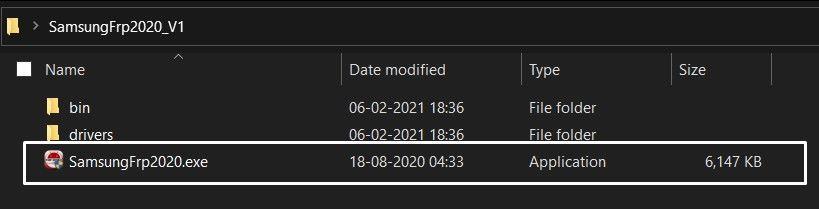
- Liitä nyt Samsung F41 tietokoneeseen USB-kaapelilla ja napsauta työkalun vasemmassa yläkulmassa olevaa Ohita FRP -painiketta.

- Saat Easy Firmware -ponnahdusikkunan laitteellesi, napauta Näytä.
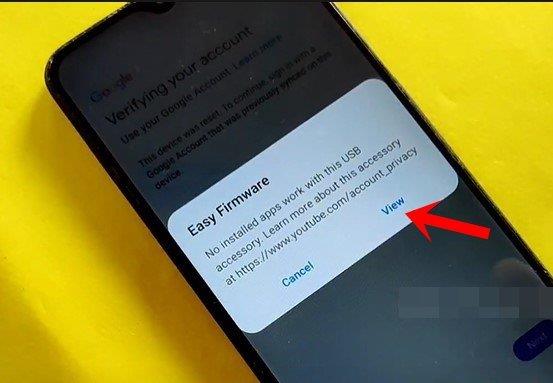
Mikä on Samsungin FRP-työkalu ja miten sitä käytetään?
Samsung FRP Tool on ilmainen FRP Bypass -ohjelma, jonka avulla voit avata Google-tilin vahvistuksen kaikista Samsung Android -laitteista. Vuonna 2015 FRP-ominaisuus otettiin käyttöön kaikissa Samsungin Android-puhelimissa, joiden versio on 5.1 tai uudempi. Tämä järjestelmä antaa käyttäjälle erinomaisen tietoturvakokemuksen.
Kuinka poistaa Google FRP -lukko Samsung Galaxy s21/s21+:sta?
Vaihe 1. Lataa, asenna ja käynnistä Dr. Fone -ohjelmisto järjestelmässäsi. Varmista, että Samsung-laitteesi on yhdistetty Wi-Fi-verkkoon. Valitse pääohjelmistossa käyttöliittymän Unlock Android Screen/FRP -vaihtoehto ja jatka sitten. Vaihe 2. Valitse sitten käyttöliittymästä Poista Google FRP Lock -vaihtoehto. Vaihe 3.
Kuinka ohittaa Samsung Google FRP suoraan?
Valitse Samsung-laitteesi järjestelmäversio ja napsauta ”lähetä ilmoitus”. Vahvista, mitä ohjelmistonäytössä näkyy. Napsauta ”lähetä ilmoitus”. Määritä Samsung-laitteesi seuraavien ohjeiden avulla ohittaaksesi Samsung Google FRP:n suoraan.
- Se avaa Chrome-selaimen, napauta Hyväksy ja jatka.
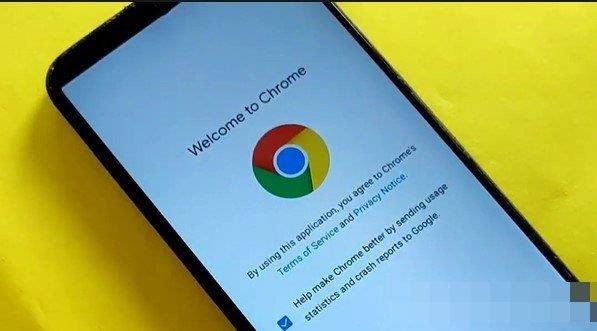
- Siirry nyt Samsungin FRP-ohitustyökalujen verkkosivustolle ja napauta Avaa Google-pikahakukenttä. Käyttämällä tätä säätöä jatkamme FRP:n ohittamiseksi Samsung Galaxy F41 -laitteessasi.
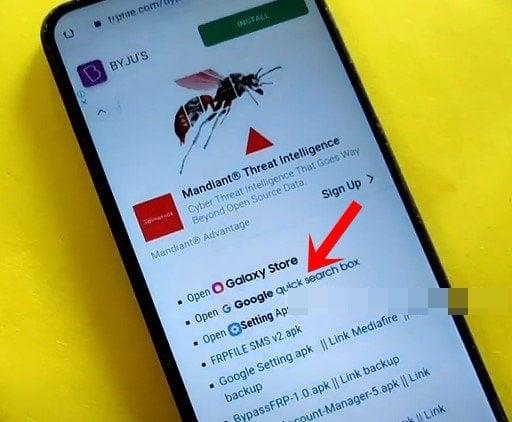
- Google App käynnistetään nyt, etsi Galaxy Store ja valitse se tuloksista.
- Galaxy Store käynnistyy nyt laitteessasi ja pyytää sinua päivittämään sovelluksen ohjeiden mukaan.
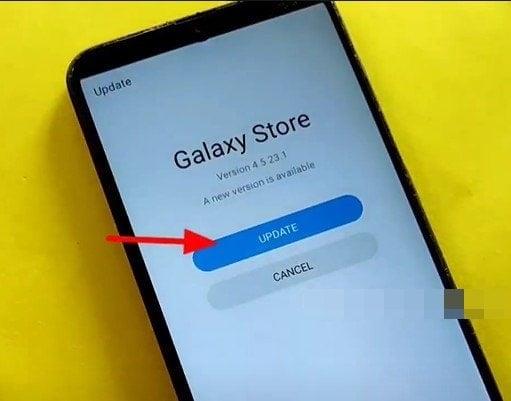
- Kun olet valmis, se pyytää sinua vahvistamaan Google-tilisi. Joten siirry tietokoneellesi avautuvaan FRP-työkaluun ja napsauta Ohita FRP, varmista, että Samsung Galaxy F41 -laite on edelleen kytketty tietokoneeseen.
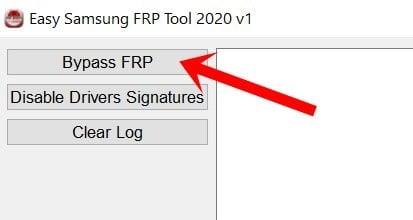
Mitkä ovat Samsung Galaxy F41:n tekniset tiedot?
Samsung Galaxy F41 julkistettiin 2020, 8. lokakuuta, ja siinä on Android 10, päivitettävissä Android 11:een, One UI 3.1, ja siinä on piirisarja Exynos 9611 (10nm) kahdeksanytiminen CPU (4×2,3 GHz Cortex-A73 & 4×1,7 GHz Cortex-A53 ) ja GPU Mali-G72 MP3. Siinä on 64 Gt 6 Gt RAM-muistia, 128 Gt 6 Gt RAM-muistia ja on värejä: Fusion Black, Fusion Blue, Fusion Green Vastuuvapauslauseke.
Onko Samsung A10 FRP-ohitus?
Tämän sivun lukeminen tarkoittaa, että sinäkin etsit Samsung A10 FRP -ohituslaitetta tai muita Android-laitteita. Tehdasasetusten palautus on suojausominaisuus, joka tulee kaikkien Android-laitteiden mukana, joissa on OS 5.1 ja uudemmat versiot. Ominaisuus on otettu käyttöön tarkoituksena estää luvaton pääsy laitteeseen.
Mikä on FRP-ohitustyökalu ja miten sitä käytetään?
FRP-ohitustyökaluja tarvitaan matkapuhelimesi suojauksen rikkomiseen. Joka tapauksessa unohdat salasanasi jne. Samsungin FRP-ohitustyökalu antaa sinulle pääsyn älypuhelimeesi yhdellä napsautuksella. Näitä työkaluja voidaan käyttää missä tahansa Android-versiossa Marshmallowista Android Pieen ja Android Oreoon.
- Saat sitten Easy firmware -ponnahdusikkunan, napauta Näytä ja sen pitäisi käynnistää YouTube-sovellus.

- Napauta sitten oikeassa yläkulmassa olevaa avataria ja valitse Asetukset.
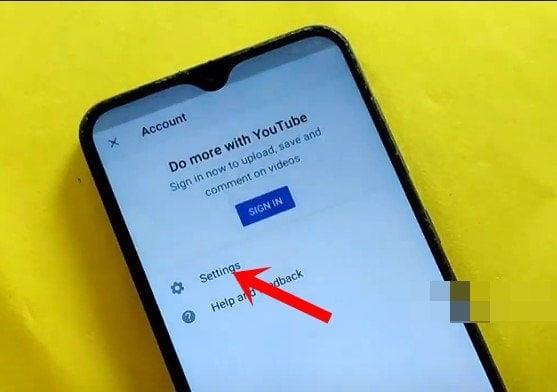
- Siirry sen sisällä kohtaan Historia ja tietosuoja ja valitse YouTuben käyttöehdot.

- Tämä avaa selaimen, kirjoita frpfile.com/bypass ja paina Enter. Napauta sitten Avaa Googlen pikahakukenttä -vaihtoehtoa.
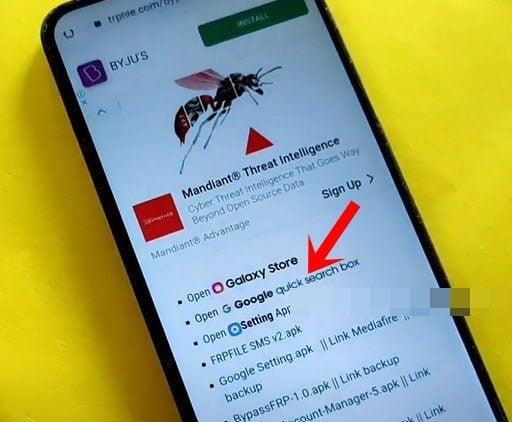
Kuinka poistaa ohjainten allekirjoitukset käytöstä Samsungin FRP-ohitustyökalussa?
Kun ohjelmisto on avattu, Internet-selain avautuu ja sulje se. Napauta Samsung FRP Bypass Tool -ikkunoissa Poista ajurien allekirjoitukset käytöstä -painiketta. Kun toiminto on valmis, näet painikkeen, joka on suoritettu loppuun, napauta vain ok-painiketta ja käynnistä tietokone uudelleen. Ota Samsung FRP Bypass Tool käyttöön ja sulje selain, kun se avautuu toisen kerran.
Kuinka ohittaa Google-lukko Samsung-puhelimissa?
Sinun on asennettava mikä tahansa Samsung Bypass FRP -työkalu tietokoneellesi aloittaaksesi prosessin. Kun olet asentanut ja ladannut minkä tahansa Samsung-bypass FRP -työkalusovelluksen, yhdistä puhelimesi tietokoneeseen datakaapelin avulla. Seuraava vaihe on avata ohitustyökalusovellus ja komento valitsemalla näytöltä Poista Google Lock (FRP).
Kuinka ohittaa Samsungin FRP-nollaus-laiteohjelmiston?
Vaihe 1: Lataa uusin Samsungin FRP-nollaus-laiteohjelmistotiedosto, joka vastaa laitettasi. Ja sijoita se uuteen kansioon työpöydällesi, kun olet ladannut Odin frp ohitustiedoston. Vaihe 2: Asenna Odin tietokoneellesi ja Samsungin USB-ajurit Windowsiin.
Kuinka ohittaa Samsungin FRP-lukko?
dr.fone – Screen Unlock (Android) Dr.fonen kaltaisen tehokkaan työkalun avulla voit ohittaa Samsungin FRP-lukituksen ja ohittaa sen. dr.fone auttaa poistamaan Android-suojauslukot kuviossa, salasanassa, PIN-koodissa ja sormenjäljessä.
- Se käynnistää Google-sovelluksen, josta pääset Galaxy Storeen. Etsi sitten Play Services Hidden Settings Storesta ja lataa se.
- Kun olet ladannut, käynnistä sovellus ja napauta Avaa piilotetut asetukset. Vieritä sitten Google Play -palveluihin ja valitse se.Tämä auttaa meitä ohittamaan FRP:n Samsung Galaxy F41 -laitteessasi.
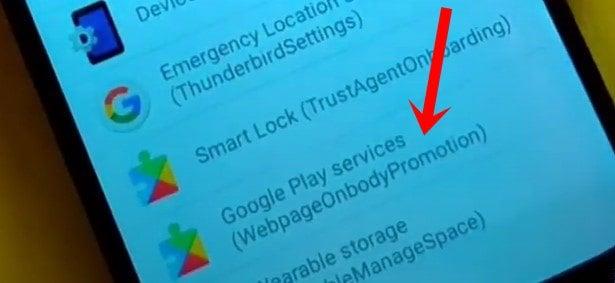
- Se pyytää sinua nyt asettamaan näytön lukituksen, ja tästä lähtien voit valita PIN-vaihtoehdon. Joten kirjoita haluamasi PIN-koodi ja vahvista uudelleen.

- Tämän jälkeen käynnistä laite uudelleen. Heti kun se käynnistyy, se kysyy salasanaa. Kirjoita se, jonka olet määrittänyt.

Kuinka ohittaa FRP-lukko Samsung Galaxyssa?
FRP-lukon ohittaminen työkalupakin avulla on yhtä nopeaa ja helppoa sen käyttäjäystävällisen käyttöliittymän ansiosta. Käytä Forecoveryä ohittaaksesi FRP-lukituksen Samsung Galaxyssa seuraamalla alla olevia ohjeita: Vaihe 1: Lataa, asenna ja käynnistä työkalupakki. Napsauta sitten ”Poista Google Lock” -tilaa.
Kuinka poistaa FRP-lukko Samsung-puhelimista?
Tässä artikkelissa käymme läpi kaksi tapaa poistaa FRP-lukko mistä tahansa Samsung-puhelimesta. Kun muistat Google-tilin ja salasanan, voit poistaa FRP-lukon käytöstä ennen Samsung-puhelimen tehdasasetusten palauttamista. FRP-lukko on helppo poistaa salasanalla. Vaihe 1: Napauta Asetukset > Tilit ja varmuuskopiointi > Tilit.
Mikä on Samsung Galaxy F41:n akun kapasiteetti?
Tässä Samsungin laitteessa on valtava 6000 mAb akkukapasiteetti, mukaan lukien 15 W pikalataus. F41-puhelimessa on myös takana asennettu sormenjälkitunnistin, se on saatavana fuusiotaustana, fuusiosinisenä, fuusiovihreänä. Galaxy F41:n hinta on kuitenkin Intiassa 16 999 Rs (noin 220 dollaria).
- Jatka nyt näytöllä näkyvien ohjeiden mukaan, ja sinua tervehditään jälleen salasananäyttöön. Kirjoita sama kuin ennen ja paina Valmis.
- Ohita kaikki muut näytöt ja laitteesi pitäisi sitten käynnistyä käyttöjärjestelmälle. Se siitä.
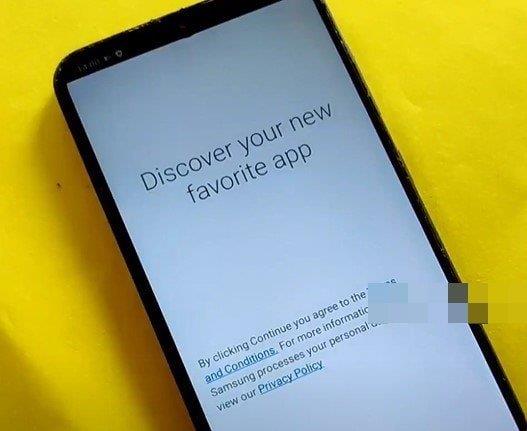
Tällä päätämme oppaan tämän FRP:n ohittamisesta ja Google-vahvistuksen poistamisesta Samsung Galaxy F41 SM-F415F -laitteistasi. Jos sinulla on kysyttävää edellä mainituista vaiheista, ilmoita meille alla olevassa kommenttiosassa. Lopuksi tässä on joitakin iPhone-vinkkejä ja -vinkkejä, PC-vinkkejä ja -vinkkejä sekä Android-vinkkejä, jotka ansaitsevat myös huomiosi.



.jpg)








